一.jenkins简介
jenkins是一个开源的软件项目,是基于java开发的一种持续集成工具,用于监控持续重复的工作,旨在提供一个开放易用的软件平台,使软件的持续集成变成可能。
1.持续的软件版本发布/测试项目
2.监控外部调用执行的工作
最近一直在研究/学习自动化测试,所以想使用jenkins来集成我的测试项目,所以想学学jenks如是来集成管理项目及发布项目,也希望有经验的同学多多指点,共同进步!废话不多说先准备安装
二.jenkins环境准备
1.安装jenkins前确保您的电脑已经配置好JDK
JDK下载地址:https://www.oracle.com/technetwork/java/javase/downloads/jdk11-downloads-5066655.html
2.下载好jenkins安装包
jenkins下载地:https://jenkins.io/
三.JDK安装

1.如果您的电脑未安装JDK,那么首先我们先安装一下JDK
打开JDK下载地址,安装下图的方式下载你想要的版本

2.双击下载好的JDK并安装
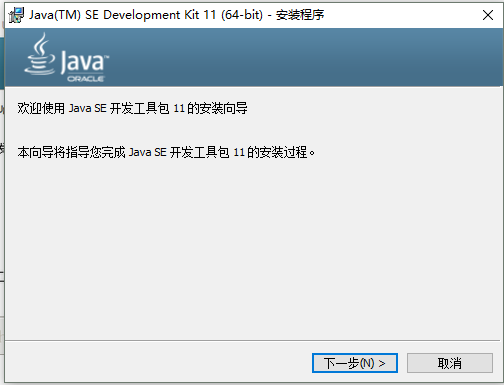
点击【下一步】,可以修改安装路径
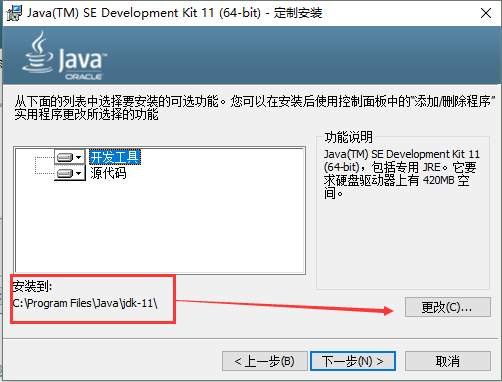
点击【下一步】,并等待安装完成
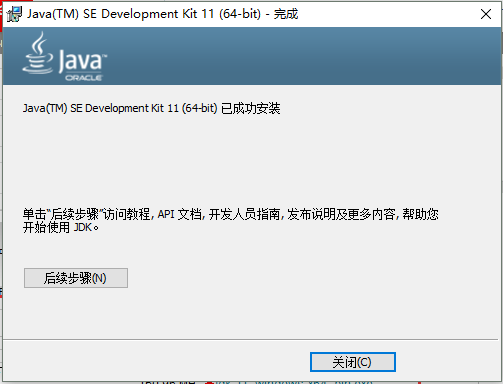
3.JDK已经安装完成,接下来需要配置环境变量
一.配置环境变量1
1.右击【计算机】-【属性】-【高级系统设置】如图:
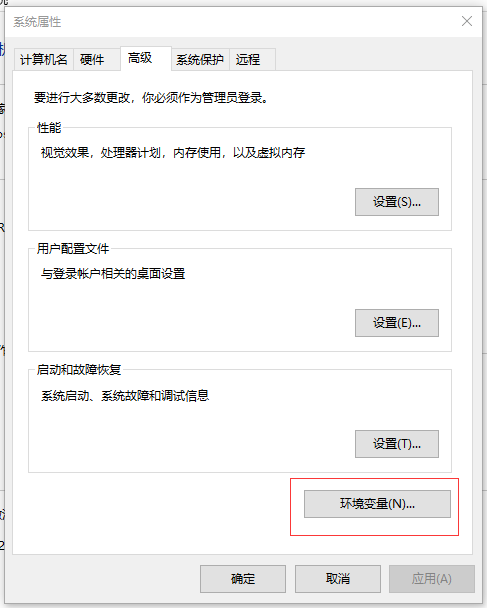
2.点击【环境变量】,在系统变量中【新建】变量,变量名:JAVA_HOME 变量值:JDK的安装路径 , 确定
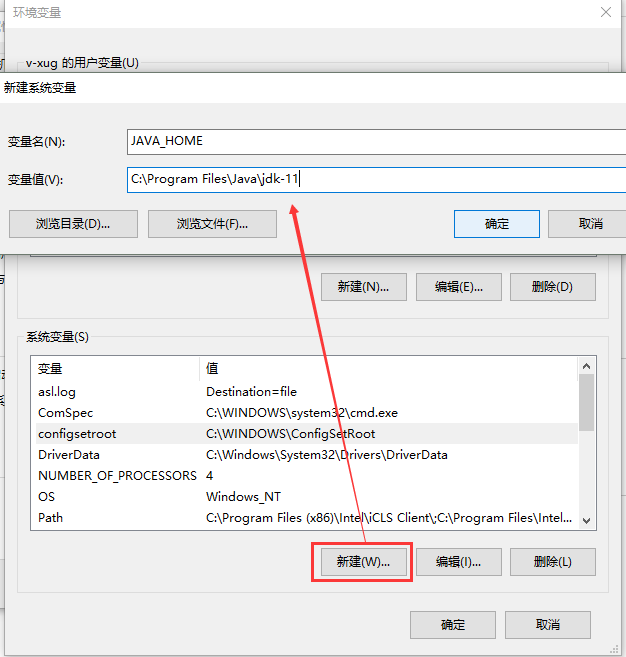
二.配置环境变量2
1.继续上面的步骤。再新建一个系统变量, 变量名:CLASSPATH 变量值:.:C:\Program Files\Java\jdk-11\lib
三.配置环境变量3
2.系统变量中找到Path并选择,点击【编辑】-【新建】 并添加JDK的bin文件夹所在目录 我的为:C:\Program Files\Java\jdk-11\bin
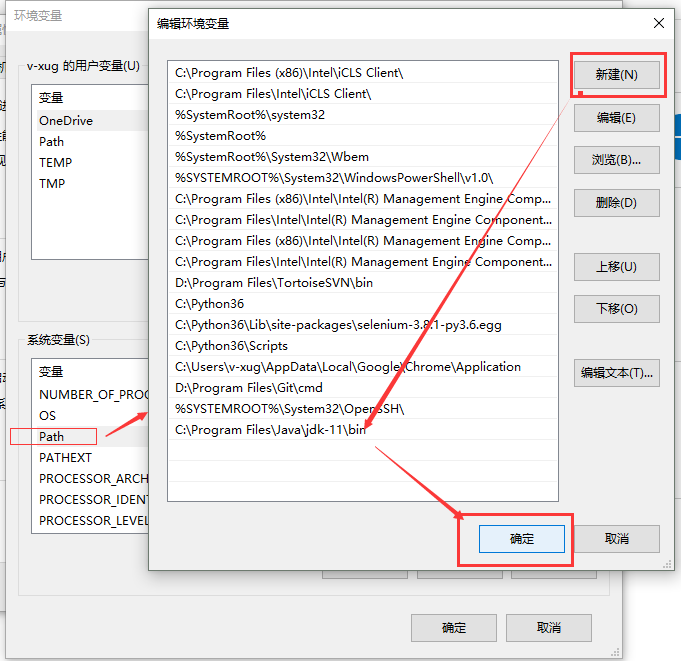
4.完成以上步骤 那么我们的JDK旧安装完成了,接下来看下我们环境是否真的成功配置好
1.打开cmd(window+r)并输入cmd
cmd中输入如下命令 java -version 回车 看到以下信息就标识我们的环境安装成功了
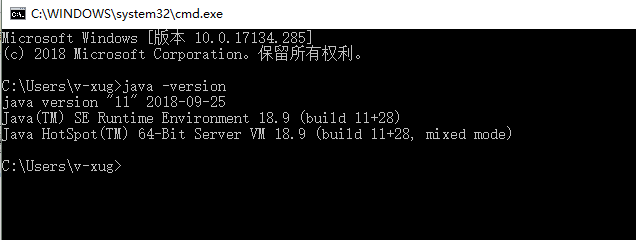
四.jenkins安装(如果你已经有JDK了,那直接安装jenkins吧)
1.下载jenkins
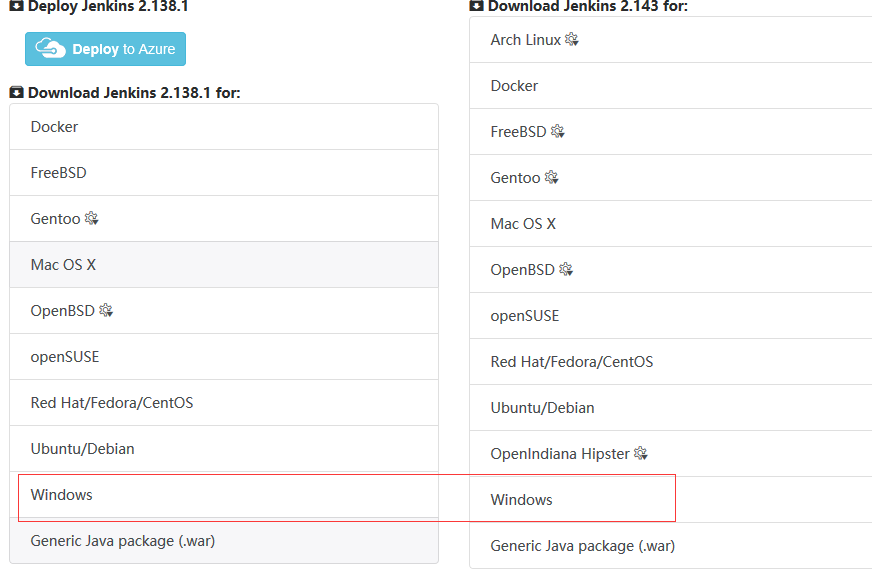
2.下载好的jenkins.msi 双击安装(傻瓜式)
3.安装好后,会自动打开浏览器 并打开地址:localhost:8080
4.按照提示的路径输入密码
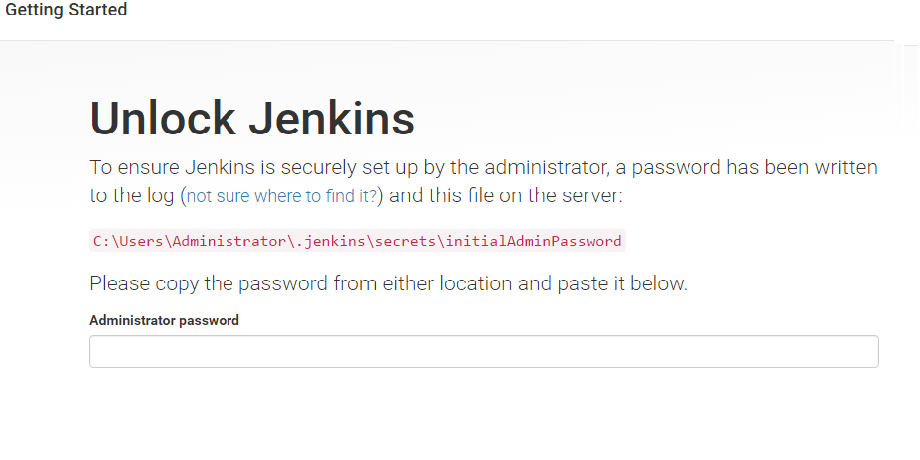
5.选择安装插件,第一个为默认安装,第二个为手动
这里选择默认的
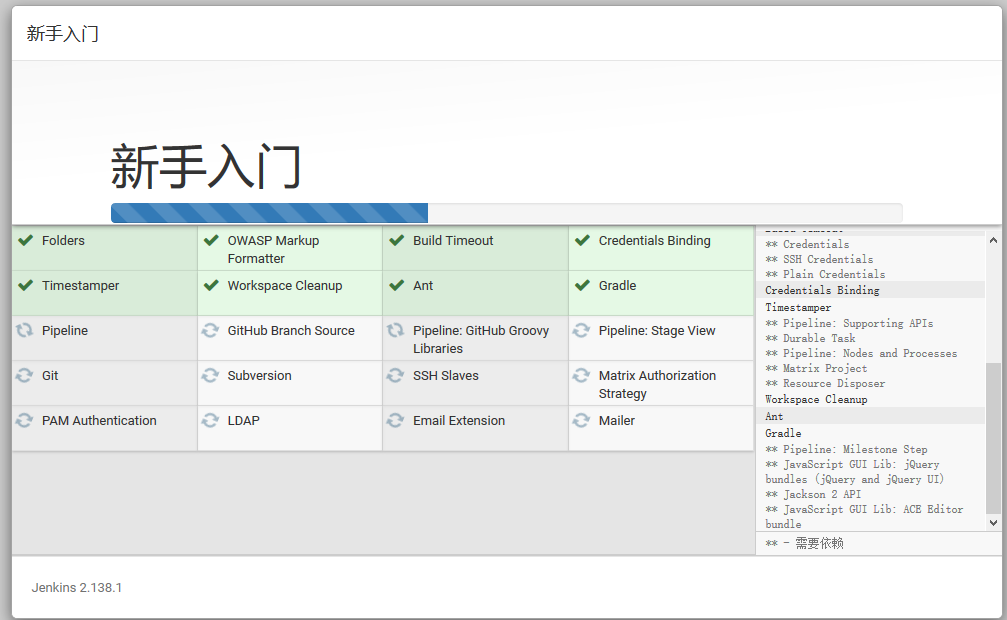
6.安装完插件后,创建新用户
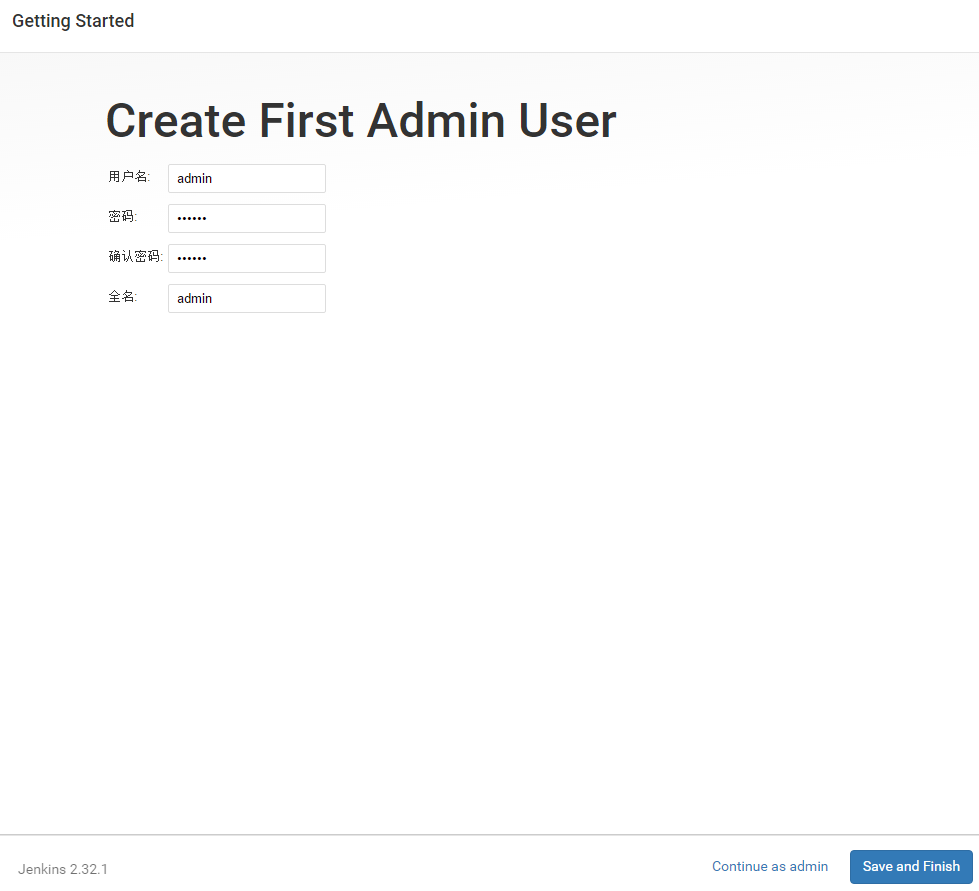
7.完成用户配置后,就完成安装了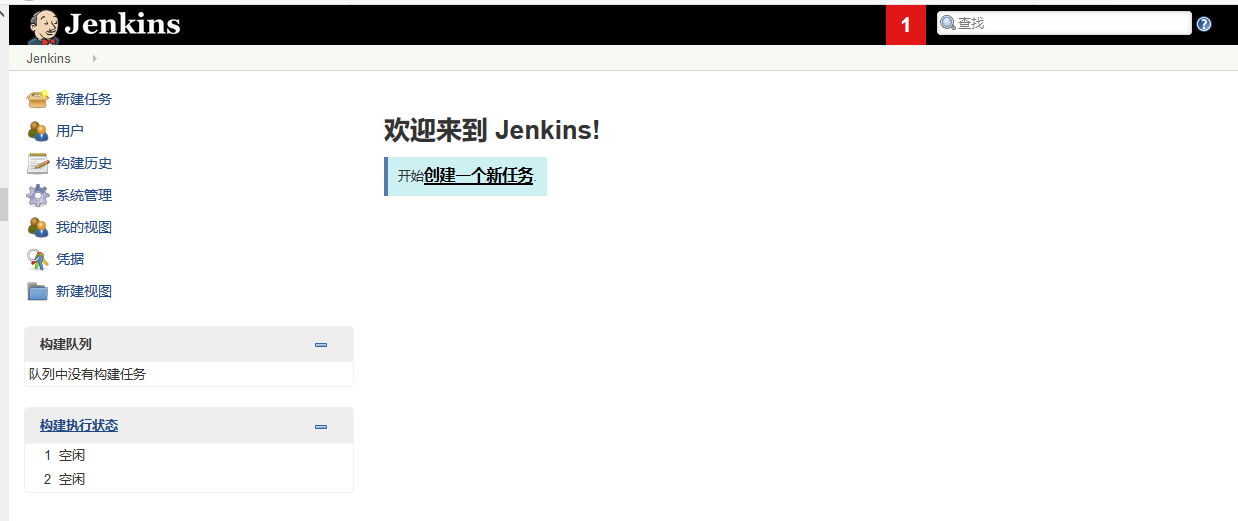
8.安装好了 ,接下来就是如何使用了 就先写到这里吧 !